[Mis à jour] Comment upscale la vidéo en 4K?
Voulez-vous profiter de vos vidéos dans la meilleure qualité possible ? Voulez-vous rendre vos anciennes vidéos plus impressionnantes et réalistes ? Si oui, alors vous devez augmenter la résolution de vos vidéos à 4K Ultra HD. La résolution 4K est quatre fois supérieure à 1080p, ce qui signifie plus de détails, des images plus nettes et des couleurs plus riches. Cependant, pas toutes les vidéos sont enregistrées en 4K, et certaines d'entre elles peuvent avoir une résolution faible ou une mauvaise qualité. Comment augmenter la résolution d'une vidéo à 4K sans perdre de qualité ni passer trop de temps et d'argent ?

Meilleurs Logiciels Gratuits pour Augmenter la Résolution d'une Vidéo à 4K
L'une des meilleures et des plus faciles manières d'augmenter la résolution d'une vidéo à 4K consiste à utiliser un logiciel de conversion vidéo puissant et fiable. Il existe de nombreux convertisseurs de vidéos disponibles en ligne, mais pas tous peuvent augmenter la résolution d'une vidéo à 4K sans compromettre la qualité ou la vitesse. C'est pourquoi nous vous recommandons d'essayer HitPaw Univd (HitPaw Video Converter), un convertisseur de vidéos gratuit et professionnel qui peut gérer tout format et résolution de vidéo.
Regardez la Vidéo Suivante pour En Savoir Plus en Détail:
Caractéristiques de HitPaw Univd:
Il prend en charge plus de 1 000 formats de vidéos et d'audio, y compris MP4, MKV, AVI, MOV, WMV, FLV, MP3, WAV, etc.
- Convertir des vidéos en toute résolution, y compris 4K, 1080p, 720p, 480p, etc.
- Augmenter la résolution d'une vidéo à 4K avec des algorithmes avancés qui préservent la qualité et les détails d'origine.
- Editer des vidéos avant ou après la conversion, par exemple couper, raccourcir, tourner, ajouter une estampille, ajuster la luminosité, le contraste, la saturation, etc.
- Convertir plusieurs vidéos en lot en une seule fois, ce qui vous économise du temps et de l'effort.
- Une interface simple et intuitive que n'importe qui peut utiliser sans difficulté.
Comment Utiliser HitPaw Univd?
Étape 1: Importer Vos FichiersLancez HitPaw Univd et cliquez soit sur "Ajouter une vidéo" pour importer vos fichiers, soit simplement faites glisser-déposer les fichiers directement dans le programme. Vos fichiers vidéo seront mis en file d'attente pour le traitement.

Vos fichiers vidéo seront mis en file d'attente pour le traitement.

Étape 2: Édition Optionnelle des Informations de la Vidéo
Si vous le souhaitez, vous pouvez personnaliser les informations de votre vidéo en cliquant sur le nom du fichier pour éditer le titre.

Utilisez l'icône du stylo ou de l'information pour modifier les métadonnées du média tels que le titre, l'artiste, l'album, le compositeur, le genre, la date et la description.

Étape 3: Intégrer des Sous-titres
Une fois une vidéo importée dans HitPaw Univd, examinez l'état des sous-titres. Si l'option par défaut est "Pas de sous-titres", cela peut indiquer des sous-titres embarqués matériels ou des sous-titres fermés. Ces types de sous-titres sont fixés de manière permanente sur les images d'origine de la vidéo et ne peuvent pas être modifiés par les utilisateurs.

Étape 4: Choisir le Format de Sortie
Pour chaque fichier, sélectionnez un format de sortie en cliquant sur l'icône du triangle inversé dans le coin inférieur droit. Alternativement, choisissez un format de sortie unique pour tous les fichiers en cliquant sur "Convertir tous en" dans le coin inférieur gauche.

Personnalisez les paramètres du format de sortie en cliquant sur l'icône d'édition, accédez à la fenêtre de préférences du format et ajustez les paramètres de qualité, de codec vidéo et d'audio.

Étape 5: Convertir Votre Vidéo
Accédez à l'onglet de détection d'accélération matérielle et de conversion sans perte dans le coin supérieur droit.

Sélectionnez un dossier cible dans l'interface et lancez la conversion en cliquant sur "Convertir" (ou "Convertir tout" pour plusieurs fichiers). La vidéo sera convertie au format choisi.

Étape 6: Accéder aux Fichiers Convertis
Une fois la conversion terminée, rendez-vous dans l'onglet "Convertis" en haut pour afficher les fichiers convertis. Cliquez sur "Ouvrir le dossier" pour accéder directement aux fichiers terminés, ou cliquez sur "Ajouter" pour les inclure pour une édition supplémentaire si nécessaire.

Autres Manières d'Augmenter la Résolution d'une Vidéo à 4K
En plus d'utiliser HitPaw Univd, il existe d'autres manières d'augmenter la résolution d'une vidéo à 4K. En voici quelques-unes:
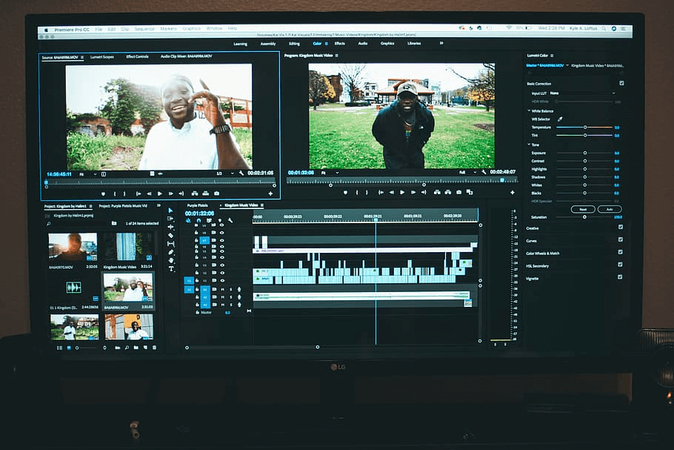
Utiliser un Convertisseur de Vidéo en Ligne
Si vous ne voulez pas télécharger ou installer de logiciel, vous pouvez utiliser un convertisseur de vidéos en ligne pour augmenter la résolution d'une vidéo à 4K. Il existe de nombreux convertisseurs de vidéos en ligne qui prétendent offrir ce service, tels que Online Video Converter, Online Convert, Convertio, etc.
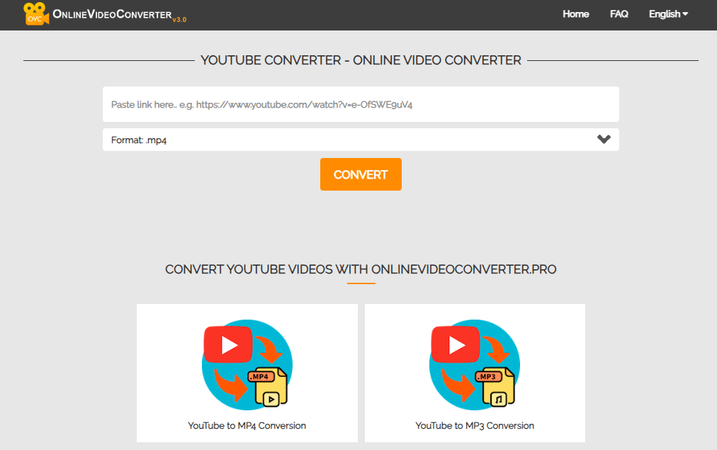
Étapes pour Agrandir une Vidéo à 4K
Voici quelques étapes pour utiliser un convertisseur de vidéo en ligne:
Étape 1: Premièrement, vous devez choisir un service de convertisseur de vidéo en ligne qui prend en charge les formats d'entrée et de sortie que vous souhaitez. Par exemple, vous pouvez utiliser Video Converter Online, qui est une application web gratuite et facile à utiliser pour convertir les fichiers vidéo en différents formats.
Étape 2: Ensuite, vous devez charger votre fichier vidéo sur le convertisseur en ligne. Vous pouvez soit sélectionner un ou plusieurs fichiers vidéo sur votre ordinateur, soit coller un lien direct vers une vidéo sur Internet. Vous pouvez également charger des vidéos à partir de services de stockage de fichiers tels que Google Drive ou Dropbox.
Étape 3: Ensuite, vous devez sélectionner le format vidéo ou audio de sortie dans la liste d'options. Vous pouvez également ajuster certaines options telles que la résolution, la qualité, le rapport d'aspect, le codec, etc. selon vos préférences.
Étape 4: Enfin, vous devez cliquer sur le bouton « Convertir » et attendre que le processus de conversion se termine. Une fois terminé, vous pouvez télécharger votre fichier converti individuellement ou dans un seul fichier d'archivage. Vous pouvez également l'enregistrer sur votre compte Google Drive ou Dropbox si vous le souhaitez.
Utiliser un Logiciel de Montage Vidéo
Une autre manière d'agrandir une vidéo à 4K est d'utiliser un logiciel de montage vidéo qui a cette fonctionnalité. Il existe de nombreux logiciels de montage vidéo qui peuvent éditer et améliorer les vidéos, tels que Adobe Premiere Pro, Final Cut Pro, DaVinci Resolve, etc. Cependant, vous devriez savoir que l'utilisation d'un logiciel de montage vidéo pour agrandir une vidéo à 4K peut nécessiter certaines compétences et de l'expérience, ainsi qu'un ordinateur puissant et beaucoup de temps.
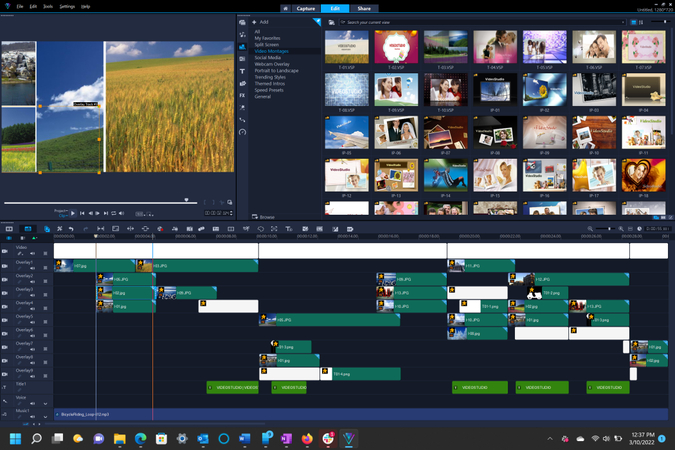
Voici quelques étapes pour agrandir une vidéo à 4K avec un logiciel de montage vidéo:
Étape 1: Ouvrez le logiciel de montage vidéo et importez les vidéos que vous souhaitez agrandir à 4K.
Étape 2: Créez un nouveau projet et définissez la résolution sur 4K. Vous pouvez également ajuster d'autres paramètres tels que le taux de trame, le rapport d'aspect, etc.
Étape 3: Faites glisser et déposez les vidéos sur la ligne de temps et échellez-les pour adapter la résolution 4K. Vous pouvez également appliquer certains filtres, effets, transitions, etc. pour améliorer la qualité et l'apparence des vidéos.
Étape 4: Exporte les vidéos au format 4K et enregistrez-les sur votre ordinateur ou appareil.
Utiliser un Lecteur de Vidéo 4K
La dernière manière d'agrandir une vidéo à 4K est d'utiliser un lecteur de vidéo 4K qui peut lire et agrandir les vidéos à 4K. Il existe de nombreux lecteurs de vidéo 4K qui peuvent le faire, tels que VLC Media Player, 5KPlayer, KMPlayer, etc. Cependant, vous devriez savoir que l'utilisation d'un lecteur de vidéo 4K pour agrandir une vidéo à 4K peut ne pas réellement changer la résolution ou la qualité des vidéos, mais seulement les faire paraître meilleures sur votre écran.

Voici quelques étapes pour agrandir une vidéo à 4K avec un lecteur de vidéo 4K:
Étape 1: Téléchargez et installez un lecteur de vidéo 4K sur votre ordinateur ou appareil.
Étape 2: Lancez le lecteur de vidéo 4K et ouvrez les vidéos que vous souhaitez agrandir à 4K.
Étape 3: Ajustez les paramètres et les préférences du lecteur de vidéo 4K pour activer la fonction d'agrandissement à 4K. Vous pouvez également changer d'autres options telles que la luminosité, le contraste, la saturation, etc.
Étape 4: Profitez des vidéos en résolution 4K sur votre écran.
Questions et Réponses liées à l'Agrandissement de Vidéo à 4K
Voici quelques questions fréquentes et leurs réponses liées à l'agrandissement de vidéo à 4K:
Q1. Quelle est la différence entre 4K et 1080p?
A1. 4K et 1080p sont deux résolutions différentes qui mesurent le nombre de pixels dans une vidéo. 4K a 3840 x 2160 pixels, tandis que 1080p a 1920 x 1080 pixels. Cela signifie que 4K a quatre fois plus de pixels que 1080p, ce qui se traduit par plus de détails, de netteté et de réalisme.
Q2. Pourquoi devrais-je agrandir une vidéo à 4K?
A2. Vous devriez agrandir une vidéo à 4K si vous voulez profiter de vos vidéos dans la meilleure qualité possible, en particulier si vous avez un téléviseur, un moniteur ou un appareil 4K. Agrandir une vidéo à 4K peut rendre vos vidéos plus impressionnantes et réalistes, ainsi que compatibles avec la résolution 4K.
Q3. Comment puis-je agrandir une vidéo à 4K sans perdre de qualité?
A3. La meilleure manière d'agrandir une vidéo à 4K sans perdre de qualité est d'utiliser un logiciel de convertisseur de vidéo professionnel et fiable, tel que HitPaw Univd. Ce logiciel peut agrandir une vidéo à 4K avec des algorithmes avancés qui préservent la qualité et les détails d'origine.
Conclusion
Agrandir une vidéo à 4K est un excellent moyen d'améliorer la qualité et l'apparence de vos vidéos, ainsi que de les profiter sur votre téléviseur, moniteur ou appareil 4K. Cependant, pas toutes les vidéos sont enregistrées en 4K, et certaines d'entre elles peuvent avoir une résolution faible ou une mauvaise qualité. Par conséquent, vous devez trouver un moyen d'agrandir une vidéo à 4K sans perdre de qualité ni dépenser trop de temps et d'argent. Si vous voulez tester le meilleur logiciel gratuit pour agrandir une vidéo à 4K, nous vous recommandons de télécharger et d'installer HitPaw Univd sur votre ordinateur. C'est un convertisseur de vidéo puissant et facile à utiliser qui peut gérer tout format et résolution de vidéo.









 HitPaw Edimakor
HitPaw Edimakor HitPaw VoicePea
HitPaw VoicePea HitPaw FotorPea
HitPaw FotorPea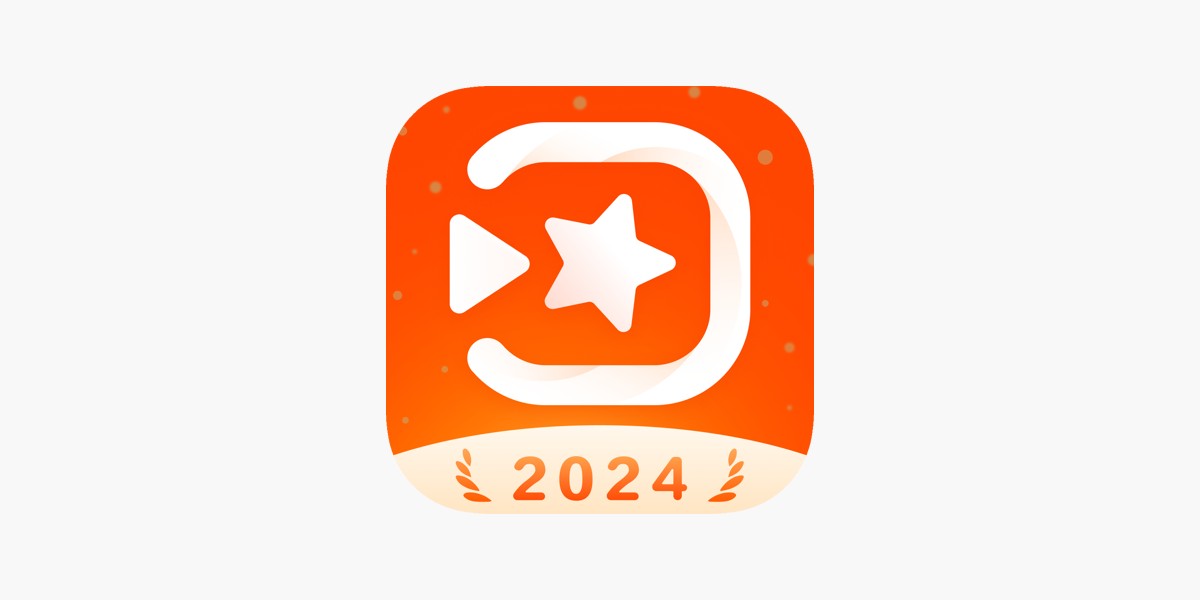



Partager cet article :
Donnez une note du produit :
Clément Poulain
Auteur en chef
Je travaille en freelance depuis plus de 7 ans. Cela m'impressionne toujours quand je trouve de nouvelles choses et les dernières connaissances. Je pense que la vie est illimitée mais je ne connais pas de limites.
Voir tous les articlesLaissez un avis
Donnez votre avis pour les articles HitPaw